文章目录
主体布局搭建
我们在 Container 布局容器,找到有左侧、头部、和主体部分的布局,直接复制代码到 Main.vue 中:
<template><div><el-container><el-asidewidth="200px">Aside</el-aside><el-container><el-header>Header</el-header><el-main><router-view></router-view></el-main></el-container></el-container></div></template>
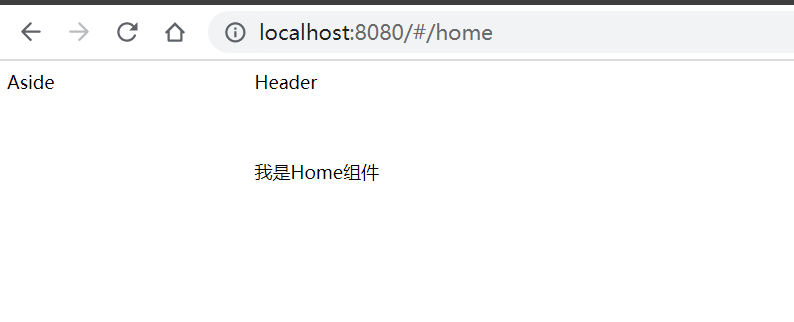
左侧菜单搭建
在导航菜单中找到我们需要的直接复制示例代码到项目中即可
我们在 components 中新建 CommonAside.vue ,做为左侧菜单的组件,把复制的代码放进去
<template><divclass="hello"><el-menudefault-active="2"class="el-menu-vertical-demo"@open="handleOpen"@close="handleClose"background-color="#545c64"text-color="#fff"active-text-color="#ffd04b"><el-submenuindex="1"><templateslot="title"><iclass="el-icon-location"></i><span>导航一</span></template><el-menu-item-group><templateslot="title">分组一</template><el-menu-itemindex="1-1">选项1</el-menu-item><el-menu-itemindex="1-2">选项2</el-menu-item></el-menu-item-group><el-menu-item-grouptitle="分组2"><el-menu-itemindex="1-3">选项3</el-menu-item></el-menu-item-group><el-submenuindex="1-4"><templateslot="title">选项4</template><el-menu-itemindex="1-4-1">选项1</el-menu-item></el-submenu></el-submenu><el-menu-itemindex="2"><iclass="el-icon-menu"></i><spanslot="title">导航二</span></el-menu-item><el-menu-itemindex="3"disabled><iclass="el-icon-document"></i><spanslot="title">导航三</span></el-menu-item><el-menu-itemindex="4"><iclass="el-icon-setting"></i><spanslot="title">导航四</span></el-menu-item></el-menu></div></template><script>exportdefault{data(){return{isCollapse:true};},methods:{handleOpen(key, keyPath){
console.log(key, keyPath);},handleClose(key, keyPath){
console.log(key, keyPath);}}}</script><!-- Add "scoped" attribute to limit CSS to this component only --><stylescoped>.el-menu-vertical-demo:not(.el-menu--collapse){width: 200px;min-height: 400px;}</style>
然后在 Main.vue 中引入组件
<template><div><el-container><el-asidewidth="200px"><CommonAside/></el-aside><el-container><el-header>Header</el-header><el-main><router-view></router-view></el-main></el-container></el-container></div></template><script>import CommonAside from"@/components/CommonAside";exportdefault{name:"Main",components:{
CommonAside
}}</script><stylescoped></style>
运行项目现在的样式: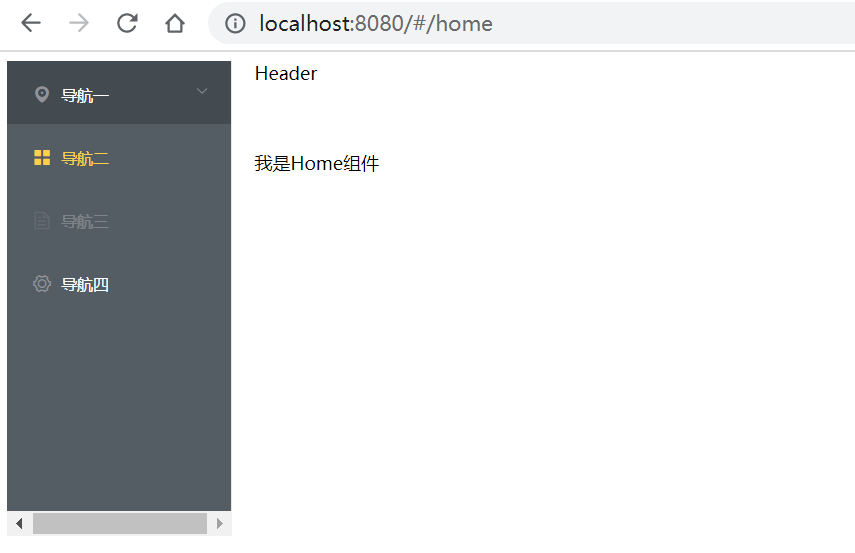
我们修改默认代码,使用 for 循环动态渲染成我们所需要的导航数据:
<template><divclass="hello"><el-menudefault-active="2"class="el-menu-vertical-demo"@open="handleOpen"@close="handleClose"background-color="#545c64"text-color="#fff"active-text-color="#ffd04b"><el-menu-itemv-for="item in noChildren":key="item.name":index="item.name"><i:class="`el-icon-${item.icon}`"></i><spanslot="title">{{item.label}}</span></el-menu-item><el-submenuv-for="item in hasChildren":key="item.name":index="item.name"><templateslot="title"><i:class="`el-icon-${item.icon}`"></i><span>{{item.label}}</span></template><el-menu-item-groupv-for="subItem in item.children":key="subItem.name"><el-menu-item:index="subItem.name">{{subItem.label}}</el-menu-item></el-menu-item-group></el-submenu></el-menu></div></template><script>exportdefault{data(){return{isCollapse:true,menuData:[{path:'/',name:'home',label:'首页',icon:'s-home',url:'Home/home'},{path:'/mall',name:'mall',label:'商品管理',icon:'video-play',url:'MallManage/MallManager'},{path:'/user',name:'user',label:'用户管理',icon:'user',url:'UserManage/UserManager'},{label:'其他',icon:'location',name:'other',children:[{path:'/page1',name:'page1',label:'页面1',icon:'setting',url:'Other/PageOne'},{path:'/page2',name:'page2',label:'页面2',icon:'setting',url:'Other/PageTwo'}]},]};},methods:{handleOpen(key, keyPath){
console.log(key, keyPath);},handleClose(key, keyPath){
console.log(key, keyPath);}},computed:{// 没有子菜单noChildren(){returnthis.menuData.filter(item=>!item.children)},// 有子菜单hasChildren(){returnthis.menuData.filter(item=> item.children)}}}</script><!-- Add "scoped" attribute to limit CSS to this component only --><stylescoped>.el-menu-vertical-demo:not(.el-menu--collapse){width: 200px;min-height: 400px;}</style>
运行程序: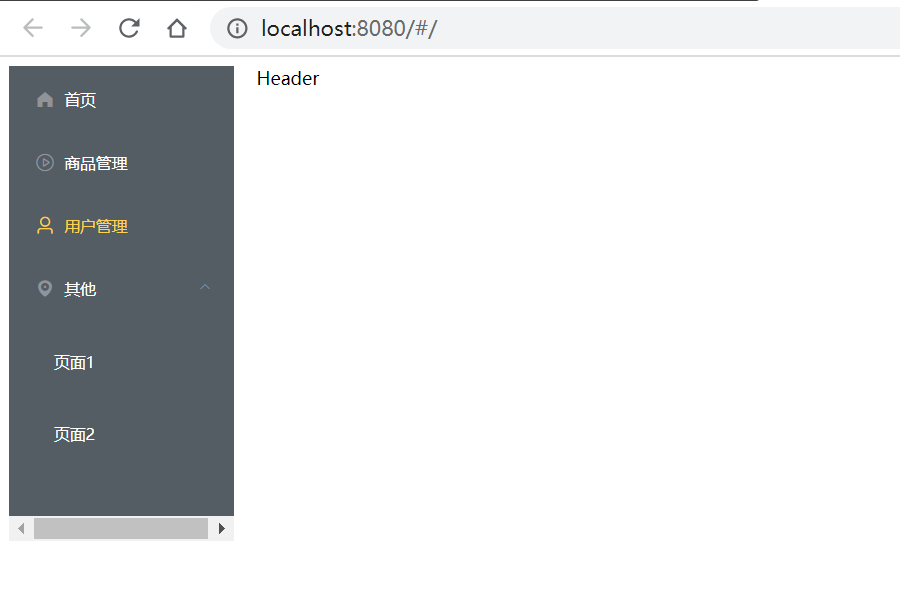
对代码进行分析:我们使用计算属性分为有子菜单和没有子菜单的两部分,然后分别遍历
我们用到了图标:Icon,使用方法就是在
<i>
中使用对应 class 即可,我们观察到图标的前边都是一样的,所以我们使用 ES6的模板语法,只改变后边的名称即可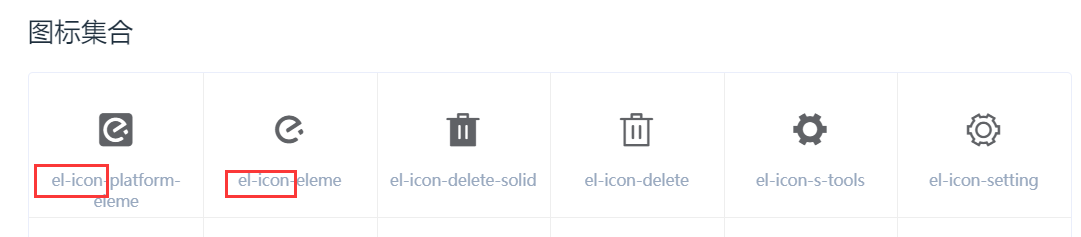
由于我们需要修改左侧菜单的样式,我们可以使用 less(less官方文档),我们需要先下载安装执行
npm i [email protected]
还需要安装
npm i [email protected]
之后修改 CommonAside.vue 中代码,增加一个标题,然后修改样式如下:
<template><divclass="hello"><el-menudefault-active="2"class="el-menu-vertical-demo"@open="handleOpen"@close="handleClose"background-color="#545c64"text-color="#fff"active-text-color="#ffd04b"><h3>通用后台管理</h3>
......
</el-menu></div></template><script>......</script><!-- Add "scoped" attribute to limit CSS to this component only --><stylelang="less"scoped>.el-menu-vertical-demo:not(.el-menu--collapse){width: 200px;min-height: 400px;}.el-menu{height: 100vh;h3{color: #fff;text-align: center;line-height: 48px;font-size: 16px;font-weight: 400;}}</style>
现在样式是这样的,左边有默认的边距,所以需要修改 App.vue 去掉边距
<template><divid="app"><!-- 路由出口 --><!-- 路由匹配到的组件将渲染在这里 --><router-view></router-view></div></template><script></script><stylelang="less">html,body,h3{margin: 0;padding: 0;}</style>
运行效果如下: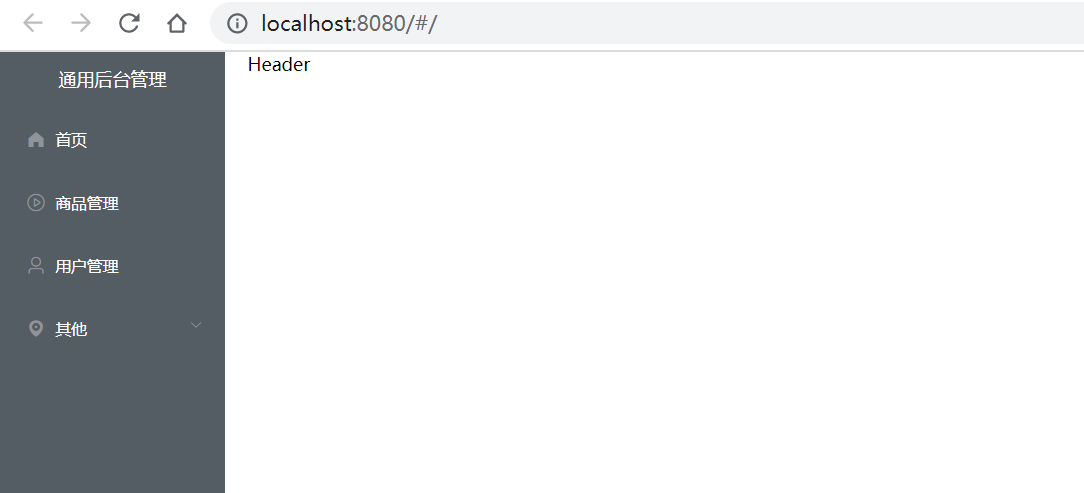
左侧菜单跳转
在 CommonAside 中我们的菜单数据中已经有了跳转路径,我们需要加到 index.js 中
这里的 path 就复制 CommonAside 中对应菜单的 path 即可
import Vue from 'vue'
......
//1、创建组件
import Home from '../views/Home';
import User from '../views/User';
import Main from '../views/Main';
import Mall from '../views/Mall';
import PageOne from '../views/PageOne';
import PageTwo from '../views/PageTwo';
//2、将路由与组件进行映射
const routes = [
{
//主路由
path: '/',
component: Main,
children: [
{ path: 'home', component: Home },// 主页
{ path: 'user', component: User },// 用户管理
{ path: 'mall', component: Mall },// 商品管理
{ path: 'page1', component: PageOne },// 页面1
{ path: 'page2', component: PageTwo },// 页面2
]
}
]
//3、创建router实例
......
这样当我们在浏览器地址栏修改地址时,页面就会展示对应的页面了
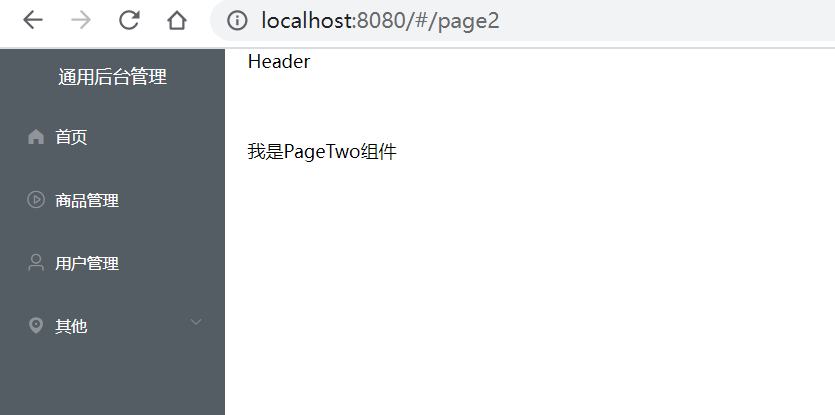
下面完成点击左侧菜单进行跳转,所以需要给菜单添加 click 事件,传入点击的菜单的数据,使用 router 进行跳转
<template><divclass="hello"><el-menudefault-active="2"class="el-menu-vertical-demo"@open="handleOpen"@close="handleClose"background-color="#545c64"text-color="#fff"active-text-color="#ffd04b"><h3>通用后台管理</h3><el-menu-itemv-for="item in noChildren":key="item.name":index="item.name"@click="menuClick(item)"><i:class="`el-icon-${item.icon}`"></i><spanslot="title">{{item.label}}</span></el-menu-item><el-submenuv-for="item in hasChildren":key="item.name":index="item.name"><templateslot="title"><i:class="`el-icon-${item.icon}`"></i><span>{{item.label}}</span></template><el-menu-item-groupv-for="subItem in item.children":key="subItem.name"><el-menu-item:index="subItem.name">{{subItem.label}}</el-menu-item></el-menu-item-group></el-submenu></el-menu></div></template><script>exportdefault{......methods:{......menuClick(item){this.$router.push(item.path)}},......}</script>
index.js 中需要增加
redirect:'/home'
,这样当以为首页的路径是
/
,当点击时需要重定向到 home 页面
const routes = [
{
//主路由
path: '/',
component: Main,
redirect:'/home',
children: [
{ path: 'home', component: Home },// 主页
{ path: 'user', component: User },// 用户管理
{ path: 'mall', component: Mall },// 商品管理
{ path: 'page1', component: PageOne },// 页面1
{ path: 'page2', component: PageTwo },// 页面2
]
}
]

然后我们解决一个问题,当我们已经点击了商品管理时,当再次点击一次商品管理时会报错,这是因为 router 限制了我们不能重复跳转,如果重复跳转就会有这个提示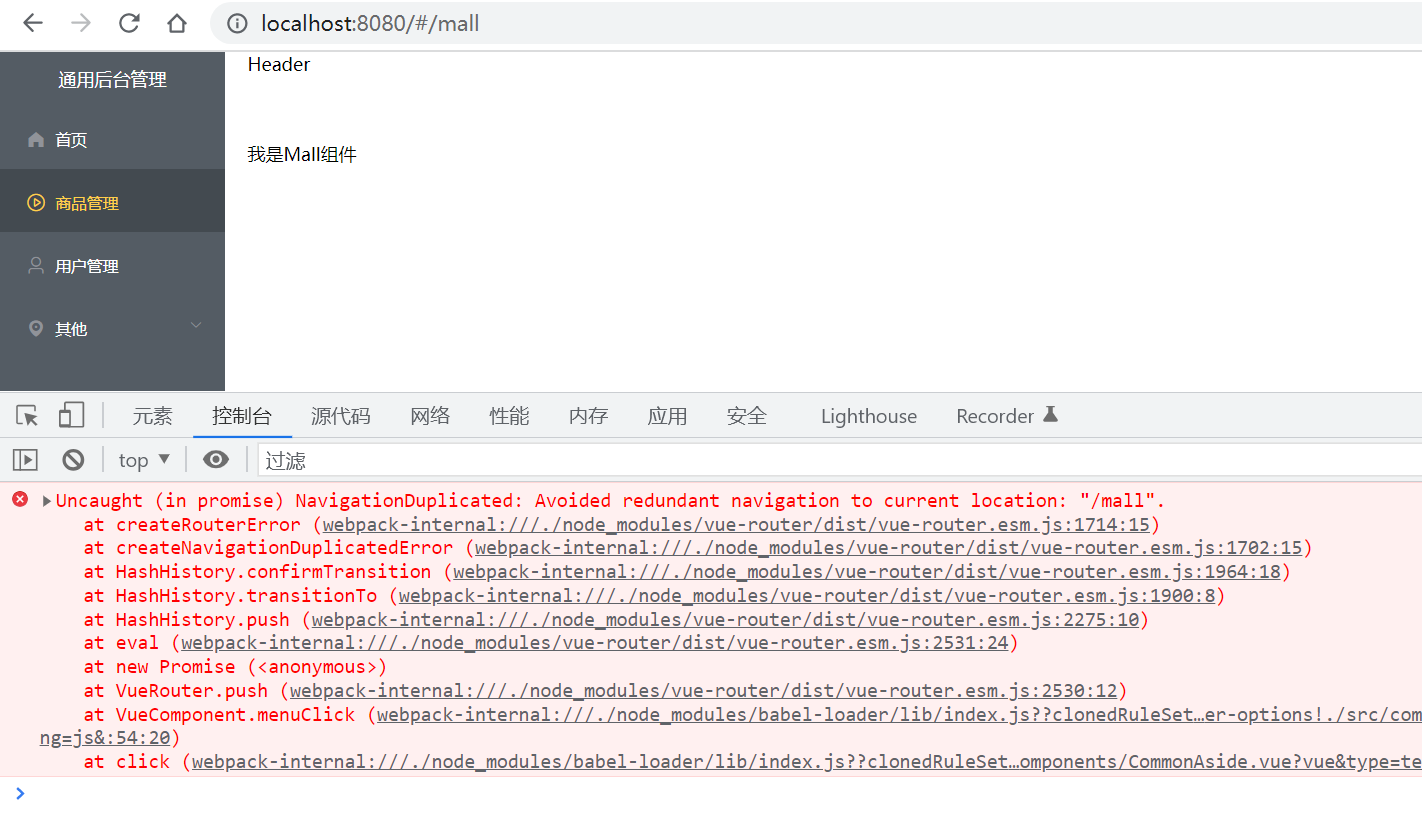
所以我们需要在跳转时进行判断,如果需要跳转的路径和当前路径相同就不进行跳转
menuClick(item) {
// 当页面的路由与跳转的路由不一致才进行跳转
if(this.$route.path !== item.path && !(this.$route.path === '/home' && item.path === '/')){
this.$router.push(item.path)
}
}
版权归原作者 Errol_King 所有, 如有侵权,请联系我们删除。